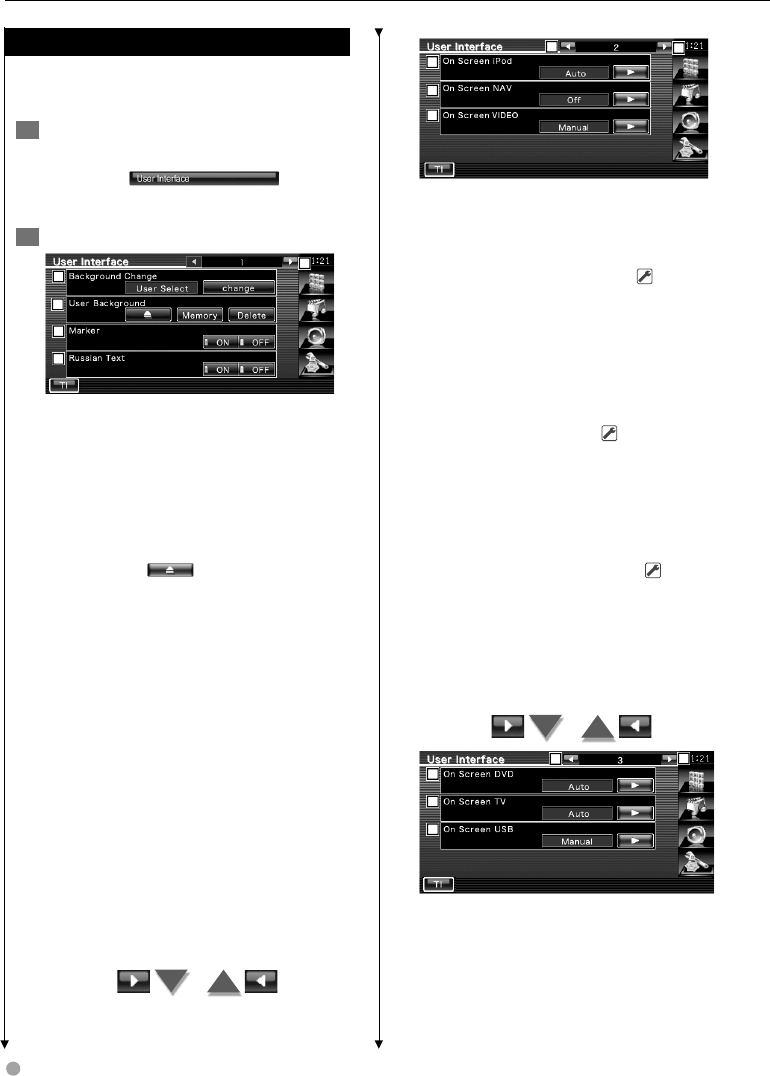-
Ik heb een displays scherm nodig weet iemand waat kan ik vinden
Reageer op deze vraag Misbruik melden
Met vriendelijke groeten nouri Gesteld op 30-10-2017 om 10:51-
Mijn radio is gecodeerd en je mag hem wel over kopen. Scherm is helemaal intact Geantwoord op 30-10-2017 om 11:17
Waardeer dit antwoord (2) Misbruik melden
-
-
Je mag mij mailen op quincy-1980@hotmail.com Geantwoord op 30-10-2017 om 19:00
Waardeer dit antwoord Misbruik melden -
Hoe kan ik het geluid volume van het gps systeem harder of zachter zetten. Gesteld op 10-11-2015 om 07:51
Reageer op deze vraag Misbruik melden-
Tijdens gebruik van routesysteem kun je geluid harder zetten, zodra er een aanwijzing door de gekozen stem wordt gegeven.
Waardeer dit antwoord (1) Misbruik melden
Dus als je hoort:' neem de afslag' draai dan aan je volumeknop en dan zet je de stem harder of zachter Geantwoord op 10-11-2015 om 12:53
-
-
Ik heb hetzelfde probleem. Het geluid kan ook tijdens het horen van de stem niet worden aangepast.
Waardeer dit antwoord (6) Misbruik melden
Mijn systeem werkt verder zonder problemen dus wel bijzonder dat juist dit specifieke stukje niet wil werken Geantwoord op 22-2-2016 om 10:28